Что делать если лагает скайрим
Опубликовано: 24.07.2024
Skyrim – это игра с очень красивой графикой. Пейзажами, встречающимися во время изучения мира, можно любоваться бесконечно, а от батальных сцен и вовсе захватывает дух. Но есть во всем этом и обратная сторона. На недостаточно мощных компьютерах игра начинает тормозить или же и вовсе отказывается запускаться.

Стандартные настройки
Разработчики предусмотрели ряд настроек, позволяющих ухудшить графику в игре, повысив тем самым производительность. Вы найдете их прямо в лаунчере, перейдя в меню «Настройка». Самыми важными являются параметры:
- Разрешение. Чем ниже будет значение этой настройки, тем лучше будет работать игра. При этом не рекомендуется выбирать разрешение, не поддерживаемое вашим монитором.
- Сглаживание. Очень сильно влияет на производительность, поэтому при возникновении тормозов данный параметр необходимо отключать в первую очередь.
- Фильтрация. В целом не сильно нагружает компьютер, но все же отключением данной опции вы добьетесь прироста в несколько FPS.
- Детализация. Выбирайте значение «Низкая», если хотите повысить производительность в несколько раз.
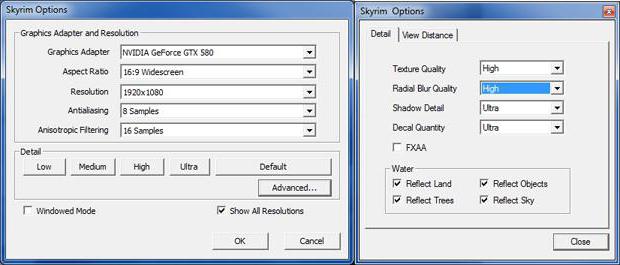
Дополнительные настройки
Еще одним способом повысить производительность является настройка дополнительных параметров. Это можно сделать, запустив лаунчер и нажав «Настройка», а затем «Дополнительно». Откроется окно с двумя вкладками, в каждой из которых необходимо выполнить несколько действий:
- Во вкладке «Детализация» нужно поставить на минимум все параметры, а также убрать галочки с отражений (их здесь четыре вида) и сглаживания. Самыми требовательными являются «Качество текстур» и «Качество теней», поэтому на них стоит обратить внимание в первую очередь.
- Во вкладке «Расстояние видимости» просто перетащите все ползунки на минимум. Помимо этого, уменьшите качество удаленных объектов и включите «Исчезновение объектов».
Упомянутые выше настройки очень сильно снизят графику, тем не менее это лучшая оптимизация Skyrim для слабых ПК. Также вы можете испробовать различные комбинации параметров, добившись этим среднего качества картинки и терпимой производительности.
Редактирование ini-файла
Если у вас все еще тормозит Skyrim, оптимизация может быть произведена редактированием файла SkyrimPrefs.ini. Вы найдете его по пути «Мои Документы/My Games/Skyrim», а открывать его следует при помощи блокнота. Теперь вам необходимо отредактировать следующие параметры:
- iShadowFilter – измените на 0.
- iWaterReflectHeight и iWaterReflectWidth – поставьте 256.
- iWaterMultiSamples – должно равняться нулю.
- bTreesReceiveShadows и bDrawLandShadows - ставьте нуль.
После того как вы отредактируете все параметры, закройте файл и подтвердите изменения. Теперь запустите The Elder Scrolls V: Skyrim, оптимизация которого должна заметно возрасти. Если никаких заметных изменений не произошло, значит вы, скорее всего, что-то сделали неправильно, поэтому попробуйте заново.

Патчи
Разработчики периодически выпускают патчи с исправлениями для своих игр, и «Скайрим» не стал исключением из этого правила. Такие апдейты, помимо устранения всевозможных багов, нередко повышают производительность, и в Skyrim оптимизация улучшилась после обновления 1.4.21.
В том случае если вы еще не успели обновить игру до последней версии, вам срочно необходимо сделать это. Таким образом можно добиться заметного прироста производительности (до 40 %). Для этого у вас есть два варианта:
- Если у вас лицензионная версия «Скайрим», вы можете просто запустить автоматическое обновление. После этого дождитесь загрузки и установки всех необходимых файлов, а затем запустите игру.
- Если у вас пиратская версия, вам придется либо устанавливать все патчи вручную, либо скачивать репак, включающий в себя все обновления.
В любом случае оптимизация игры после установки всех апдейтов улучшится в разы, поэтому не пренебрегайте данным способом.
Версия Special Edition
В 2016 году вышло переиздание Skyrim: Special Edition, оптимизация в которой, по заверениям самих разработчиков, была заметно улучшена. При этом картинка в игре похорошела, но, несмотря на это, она работает намного стабильней даже на слабых компьютерах.
Это стало возможным благодаря переработанному графическому движку, который научился более продуктивно использовать мощности многоядерных процессоров и стал менее требовательным к железу. Также разработчики исправили ошибки в системном коде, приводившие к падению FPS.

Кроме того, все способы оптимизации, упомянутые в данной статье, справедливы и для переиздания, так что вы смело можете применять их.
Сторонние разработчики выпустили ряд модификаций для «Скайрима». Некоторые из них позволяют повысить производительность, при этом не сильно занижая графику. Чтобы воспользоваться любым из таких модов, вам нужно скачать его, а затем поместить в папку с игрой.
Для Skyrim мод на оптимизацию (один из самых известных) называется ENB Series. Он содержит в себе программу-антифриз, исправляющую зависания, повышает контрастность (игровой мир становится более ярким) и делает текстуры менее ресурсоемкими.

Имейте ввиду, что скачивать моды можно только из проверенных источников. Недоброжелатели часто маскируют под них вредоносные программы, поэтому не ленитесь проверять антивирусом все, что вы устанавливаете.
Оптимизация RAM
В случае со Skyrim оптимизация игры для слабых компьютеров может заключаться в очистке оперативной памяти. Игра очень требовательна к ней, поэтому, освободив несколько мегабайт, вы сможете повысить производительность. Очистить RAM можно несколькими способами:
- Закройте все ненужные программы. К ним относится: антивирус (его можно отключить на время игры), OneDrive, Skype и прочие приложения, работающие в фоновом режиме.
- Достаточно много оперативной памяти занимает визуальное оформление Windows. Просто отключите всевозможные украшения в настройках и увидите, насколько быстрее начнет работать игра.
- Вы можете использовать специальные программы для очистки оперативной памяти. Одним из таких приложений является Ram Booster, который автоматически закрывает все ненужное и повышает производительность.
Учтите, что все способы, описанные выше, следует использовать одновременно. Только так вы добьетесь наиболее заметного эффекта.
Обновление драйверов
Для Skyrim оптимизация может быть повышена при помощи обновления драйверов. Сделать это довольно просто, но зато вы сможете таким образом добиться прироста FPS. Больше всего на производительность влияют:
- Драйвер видеокарты. На него следует обратить внимание в первую очередь. Именно от этого драйвера зависит скорость обработки изображений, поэтому зайдите на официальный сайт производителя вашей видеокарты и убедитесь, что вы используете последнюю версию программного обеспечения.
- Драйверы материнской платы. От них зависит скорость работы всех устройств вашего компьютера. Поэтому опять же удостоверьтесь, что у вас установлена самая последняя версия драйверов.
- Драйвер звуковой карты. Не так сильно влияет на производительность, но все же может привести к зависаниям и микрофризам. Просто обновите драйвер до последней версии, чтобы исключить возможность появления таких проблем.

Оптимизация ОС
Ну и наконец, оптимизация Skyrim для слабых компьютеров может быть достигнута при помощи повышения быстродействия операционной системы. В этом может помочь:
- Дефрагментация. Повышает скорость работы жесткого диска и, как следствие, позволяет игре быстрее подгружать текстуры.
- Очистка реестра. Это можно сделать либо вручную, либо использовав специальную программу (например, CCleaner). И ОС, и игра после данной процедуры начнут работать быстрее.
- Установка обновлений. Они исправляют ошибки Windows и позволяют операционной системе работать стабильнее. Как следствие, в «Скайриме» также повышается производительность.
- Проверка диска на наличие ошибок. Если периодически не исправлять ошибки, они могут привести к зависаниям программ, в том числе и игр.
- Поиск и удаление вирусов. Вредоносные программы могут нагружать компьютер, поэтому старайтесь вовремя находить их и обезвреживать.
Настоятельно рекомендую забекапить папку data, что бы потом не кидаться в меня тапками.
Так-же Настоятельно советую использовать Mod Organizer для установки всех модов на оптимизацию
но ничего плохо не будет если будете делать это в ручную.
После Установки запускать игру только через SKSE либо через SSL (Skyrim Safe Launcher) или SMC (Skyrim Memory Cleaner) если есть
Для тех кому лень самим всё скачивать и ставить сделал для вас этот пак
в котором собраны все данные моды:
Установить можете как и в ручную так и через MO (Сделал FOMOD с кратким описанием и Скринами для наглядности)
Оптимизация + Патчи (от 01.21) [drive.google.com]
1. Skyrim Performance PLUS
https://www.nexusmods.com/skyrim/mods/6387/
Урезает мелкие погодные частицы, которые ты даже не заметишь.
2. Bug fixes
https://www.nexusmods.com/skyrim/mods/76747
Исправление некоторых довольно таки критических багов игры.
3. Remove Distracting Things
https://www.nexusmods.com/skyrim/mods/73181/?tab=files
Удаляет разные частицы и незначительные предметы из игры.
4. Corrupted NIFs Patches - CNP
https://www.nexusmods.com/skyrim/mods/92777
Улучшает стабильность игры и уменьшает количество вылетов при установке определенных модов. Не ставить если не используете моды из списка приведенного на nexuse.
5. Colorful Lights - No Shadows - More FPS
https://www.nexusmods.com/skyrim/mods/10789/
Убирает тени из игры, мод конфликтует с любыми модами на освещение, такими как RLO, enchanted light and fx и всеми остальными.
6. Colorful Lights - No Shadows - DLCs
https://www.nexusmods.com/skyrim/mods/54964/
Дополнение для тех, кто использует dlc.
7. Interior and Dungeon Fog Remover
https://www.nexusmods.com/skyrim/mods/736/
Удаляет дымку в подземельях.
9. Havok Fix
https://www.nexusmods.com/skyrim/mods/91598
Плагин, который динамически меняет значение одной строки, не будем углубляться какой, так, что бы избавить вас от вылетов с такими модами, как Immersive Armors, а так же поднять ФПС на мощных ПК.
10. Insignificant Object Remover
https://www.nexusmods.com/skyrim/mods/64611/
Удаляет кустарники и мелкие камни.
11. Load Game CTD Fix
https://www.nexusmods.com/skyrim/mods/85443/?tab=files
Не позволяет Скайриму вылетать при загрузке открытых локаций.
12. Low Res Particles and Flora - LRPF
https://www.nexusmods.com/skyrim/mods/53692/
Различные оптимизированные мелкие частицы.
Качаем Full Updated Version в самом низу.
13. No More Glowing Edges Mod
https://www.nexusmods.com/skyrim/mods/34981/
Убирает сияющий ореол от заклинаний.
15. NVAC
https://www.nexusmods.com/newvegas/mods/53635
Плагин предназначен исправить вылеты в FNV, но так же подходит и для Скайрима, уменьшая количество вылетов и прибавляя FPS.
16. OneTweak (Опционально)
https://www.nexusmods.com/skyrim/mods/40706/
Фикс двойного курсора и оконный режим без рамки.
17. Plane Optimization
http://tesall.ru/files/file/6817-plane-optimization/
Помогает повысить ФПС в городах. В архиве выбираем объединенная версия.
18. Possessive Corpses
https://www.nexusmods.com/skyrim/mods/4528?tab=descri..
Чтобы не раздувались сейвы, удаляет мусор, который оставляют после себя враги.
19. PrivateProfileRedirector LE - Faster game start (INI file cacher)
https://www.nexusmods.com/skyrim/mods/92725?tab=files
Ускоряет запуск игры.
20. Remove Exterior Fog
https://www.nexusmods.com/skyrim/mods/58212/
21. Remove Interior Fog
https://www.nexusmods.com/skyrim/mods/29253/
Удаление тумана в интерьерах и экстерьерах.
Конфликтует с Wivid Weathers.
22. Remove Underwater Grass and other stuff
https://www.nexusmods.com/skyrim/mods/55240/
Удаление травы под водой.
24. Skyrim Safe Launcher
https://www.nexusmods.com/skyrim/mods/90040?
"15 минутный вылет-фикс" для windows 10.
25. TESCombatStyle form CTD fix
https://www.nexusmods.com/skyrim/mods/93025
Анти вылет связанный с неправильным шаблоном нпц.
26. Whiterun texture memory usage reduction
https://www.nexusmods.com/skyrim/mods/79995/?tab=desc..
Уменьшает фризы в Вайтране.
27. Crash fixes
https://www.nexusmods.com/skyrim/mods/72725/
Уменьшает или вовсе убирает вылеты из игры.
При работе этого мода требуется отключить ExpandSystemMemoryX64=false в enblocal.ini если используете enb.
28. SKSE Plugin Preloader
https://www.nexusmods.com/skyrim/mods/75795/
Без этого плагина не будет работать Crash fixes.
29. LightingShader Tweak - Huge FPS Gain
https://www.nexusmods.com/skyrim/mods/59533/
Удаление шейдеров освещения в интерьерах.
30. "Патч памяти".
Ссылка (клик) [tesall.ru]
на самом деле это просто настроенный enblocal с прочим стаффом
(Удалите все файлы кроме d3d9.dll, enbhost.exe, enbseries.ini и enblocal.ini)
31. Эксклюзивный мод на повышение +-5 FPS
Ссылка (клик) [drive.google.com]
Мод чуть чуть замыливает картинку.
Не критично.
Но все же рекомендую использовать MO.
Optimizer Textures (Ordenador)
https://www.nexusmods.com/skyrim/mods/12801/?
Программа для сжатия текстур. Использовать Всем!
Optimized Vanilla Textures
https://www.nexusmods.com/skyrim/mods/57353
Оптимизированные ванильные текстуры. Опционально.
В Skyrim.ini Добавьте / Отредактируйте:
[HAVOK]
iNumThreads=XX /вместо ХХ указать количество ядер установленных на вашем пк если у вас больше 4 все равно ставьте 5. 5- макс./
fMaxTime=XX
вместо ХХ указать с каким fps вы играете;
fMaxTime=0.0333 если играете с + - 30fps, может поднять производительность на слабых пк.
fMaxTime=0.0166 если играете с + - 60fps - стандарт.
fMaxTime=0.0133 если играете с + - 75fps
fMaxTime=0.0111 если играете с + - 90fps
fMaxTime=0.0083 если играете с + - 120fps
fMaxTime=0.0069 если играете с + - 144fps
fMaxTime=0.0042 если играете с + - 240fps+
Оптимальные настройки Papyrus'а. Просто замените свои.
Настройки камеры.
(когда не хочется возиться с модами на камеру от третьего лица.)
Данные настройки немного изменяют положение камеры вбок, как в Dark Souls'e.
Настройки для лучника. Улучшает прицеливание и увеличивает диапазон полета стрел.
В SkyrimPrefs.ini Добавьте / Отредактируйте:
Так-же для тех кому интересно на какой системе всё работает х)
Проц: AMD FX-4100 (3.6 GHz)
Видеокарта: PowerColor AMD Radeon HD7570 (2гб)
ОЗУ: 6гб (667МГц)
Мой Конфиг не сильно обрезанный,присутствуют тени
(на данном конфиге лично у меня FPS не падает ниже 35-40,в среднем стабильно 60 FPS,в закрытых локациях FPS и вовсе показывает 100+)
Настроен на Слабые,Средние ПК
Дальность прорисовки взята с High настроек графики
Качества текстур на Высоких
всё настроено (но можете редактировать и сами)
Ссылка (Клик) [drive.google.com]
Настроенный конфиг на Очень слабые ПК - (Если настройки выше не помогли,то используйте этот, и редактируйте под себя)
Ссылка (Клик) [drive.google.com]
Так-же для Редактирования Конфигов рекомендую использовать SKSM (Skyrim Setting Manager)
для более подробной настройки
Ссылка (клик) [drive.google.com]
1. Перекинуть Skyrim.ini и SkyrimPrefs.ini в C:\Users\ИмяПользователя\Documents\My Games\Skyrim
Предварительно СОХРАНИВ Свои настройки куда либо.
2. Зайти в Skyrim.ini и там, где написанно "указать количество ядер" указать сколько у Вас ядер.
3. После зайти в SkyrimPrefs.ini и проделать аналогичные действия. Там всё указано.
4. Выставляем разрешение экрана и свою видеокарту, так же, в SkyrimPrefs.ini. либо вручную, либо через программу SKSM.
5. Ни в коем случае не заходить в SkyrimLauncher в "настройки". Иначе всё сбросится
Если вы столкнулись с тем, что The Elder Scrolls V: Skyrim тормозит, вылетает, The Elder Scrolls V: Skyrim не запускается, The Elder Scrolls V: Skyrim не устанавливается, в The Elder Scrolls V: Skyrim не работает управление, нет звука, выскакивают ошибки, в The Elder Scrolls V: Skyrim не работают сохранения – предлагаем вам самые распространенные способы решения данных проблем.
Первое – проверьте, соответствуют ли характеристики вашего ПК минимальным системным требованиям:
- ОС: Windows XP/Vista/7
- Процессор: Dual Core 2.0 ГГц
- Память: 2 Гб
- Видео: 512 Мб
- HDD: 6 Гб
- DirectX 9.0с
Обязательно обновите драйвера видеокарты и другое ПО
Перед тем, как вспоминать самые нехорошие слова и высказывать их в сторону разработчиков, не забудьте отправиться на официальный сайт производителя своей видеокарты и скачать самые свежие драйвера. Зачастую, к релизу игр готовятся специально оптимизированные для них драйвера. Также можно попробовать установить более позднюю версию драйверов, если проблема не решается установкой текущей версии.
Важно помнить, что следует загружать только окончательные версии видеокарт – старайтесь не использовать бета-версии, так как в них может быть большое количество не найденных и не исправленных ошибок.
Не забывайте, что для стабильной работы игр часто требуется установка последней версии DirectX, которую всегда можно скачать с официального сайта Microsoft.
The Elder Scrolls V: Skyrim не запускается
Многие проблемы с запуском игр случаются по причине некорректной установки. Проверьте, не было ли ошибок во время установки, попробуйте удалить игру и запустить установщик снова, предварительно отключив антивирус – часто нужные для работы игры файлы по ошибке удаляются. Также важно помнить, что в пути до папки с установленной игрой не должно быть знаков кириллицы – используйте для названий каталогов только буквы латиницы и цифры.
Еще не помешает проверить, хватает ли места на HDD для установки. Можно попытаться запустить игру от имени Администратора в режиме совместимости с разными версиями Windows.
The Elder Scrolls V: Skyrim тормозит. Низкий FPS. Лаги. Фризы. Зависает
Первое – установите свежие драйвера на видеокарту, от этого FPS в игре может значительно подняться. Также проверьте загруженность компьютера в диспетчере задач (открывается нажатием CTRL+SHIFT+ESCAPE). Если перед запуском игры вы видите, что какой-то процесс потребляет слишком много ресурсов – выключите его программу или просто завершите этот процесс из диспетчера задач.
Далее переходите к настройкам графики в игре. Первым делом отключите сглаживание и попробуйте понизить настройки, отвечающие за пост-обработку. Многие из них потребляют много ресурсов и их отключение значительно повысит производительность, не сильно повлияв на качество картинки.
The Elder Scrolls V: Skyrim вылетает на рабочий стол
Если The Elder Scrolls V: Skyrim у вас часто вылетает на рабочий слот, попробуйте начать решение проблемы со снижения качества графики. Вполне возможно, что вашему компьютеру просто не хватает производительности и игра не может работать корректно. Также стоит проверить обновления – большинство современных игр имеют систему автоматической установки новых патчей. Проверьте, не отключена ли эта опция в настройках.
Черный экран в The Elder Scrolls V: Skyrim
Чаще всего проблема с черным экраном заключается в проблеме с графическим процессором. Проверьте, удовлетворяет ли ваша видеокарта минимальным требованиям и поставьте свежую версию драйверов. Иногда черный экран является следствием недостаточной производительности CPU.
Если с железом все нормально, и оно удовлетворяет минимальным требованиям – попробуйте переключиться на другое окно (ALT+TAB), а потом вернуться к окну игры.
The Elder Scrolls V: Skyrim не устанавливается. Зависла установка
Прежде всего проверьте, хватает ли у вас места на HDD для установки. Помните, что для корректной работы программы установки требуется заявленный объем места, плюс 1-2 гигабайта свободного пространства на системном диске. Вообще, запомните правило – на системном диске всегда должно быть хотя бы 2 гигабайта свободного места для временных файлов. Иначе как игры, так и программы, могут работать не корректно или вообще откажутся запуститься.
Проблемы с установкой также могут произойти из-за отсутствия подключения к интернету или его нестабильной работы. Также не забудьте приостановить работу антивируса на время установки игры – иногда он мешает корректному копированию файлов или удаляет их по ошибке, считая вирусами.
В The Elder Scrolls V: Skyrim не работают сохранения
По аналогии с прошлым решением проверьте наличие свободного места на HDD – как на том, где установлена игра, так и на системном диске. Часто файлы сохранений хранятся в папке документов, которая расположена отдельно от самой игры.
В The Elder Scrolls V: Skyrim не работает управление
Иногда управление в игре не работает из-за одновременного подключения нескольких устройств ввода. Попробуйте отключить геймпад или, если по какой-то причине у вас подключено две клавиатуры или мыши, оставьте только одну пару устройств. Если у вас не работает геймпад, то помните – официально игры поддерживают только контроллеры, определяющиеся как джойстики Xbox. Если ваш контроллер определяется иначе – попробуйте воспользоваться программами, эмулирующими джойстики Xbox (например, x360ce).
Не работает звук в The Elder Scrolls V: Skyrim
Проверьте, работает ли звук в других программах. После этого проверьте, не отключен ли звук в настройках самой игры и выбрано ли там устройство воспроизведения звука, к которому подключены ваши колонки или гарнитура. Далее следует во время работы игры открыть микшер и проверить, не отключен ли звук там.
Если используете внешнюю звуковую карту – проверьте наличие новых драйверов на сайте производителя.
Если вы столкнулись с тем, что The Elder Scrolls V: Skyrim тормозит, вылетает, The Elder Scrolls V: Skyrim не запускается, The Elder Scrolls V: Skyrim не устанавливается, в The Elder Scrolls V: Skyrim не работает управление, нет звука, выскакивают ошибки, в The Elder Scrolls V: Skyrim не работают сохранения – предлагаем вам самые распространенные способы решения данных проблем.
Первое – проверьте, соответствуют ли характеристики вашего ПК минимальным системным требованиям:
- ОС: Windows XP/Vista/7
- Процессор: Dual Core 2.0 ГГц
- Память: 2 Гб
- Видео: 512 Мб
- HDD: 6 Гб
- DirectX 9.0с
Обязательно обновите драйвера видеокарты и другое ПО
Перед тем, как вспоминать самые нехорошие слова и высказывать их в сторону разработчиков, не забудьте отправиться на официальный сайт производителя своей видеокарты и скачать самые свежие драйвера. Зачастую, к релизу игр готовятся специально оптимизированные для них драйвера. Также можно попробовать установить более позднюю версию драйверов, если проблема не решается установкой текущей версии.
Важно помнить, что следует загружать только окончательные версии видеокарт – старайтесь не использовать бета-версии, так как в них может быть большое количество не найденных и не исправленных ошибок.
Не забывайте, что для стабильной работы игр часто требуется установка последней версии DirectX, которую всегда можно скачать с официального сайта Microsoft.
The Elder Scrolls V: Skyrim не запускается
Многие проблемы с запуском игр случаются по причине некорректной установки. Проверьте, не было ли ошибок во время установки, попробуйте удалить игру и запустить установщик снова, предварительно отключив антивирус – часто нужные для работы игры файлы по ошибке удаляются. Также важно помнить, что в пути до папки с установленной игрой не должно быть знаков кириллицы – используйте для названий каталогов только буквы латиницы и цифры.
Еще не помешает проверить, хватает ли места на HDD для установки. Можно попытаться запустить игру от имени Администратора в режиме совместимости с разными версиями Windows.
The Elder Scrolls V: Skyrim тормозит. Низкий FPS. Лаги. Фризы. Зависает
Первое – установите свежие драйвера на видеокарту, от этого FPS в игре может значительно подняться. Также проверьте загруженность компьютера в диспетчере задач (открывается нажатием CTRL+SHIFT+ESCAPE). Если перед запуском игры вы видите, что какой-то процесс потребляет слишком много ресурсов – выключите его программу или просто завершите этот процесс из диспетчера задач.
Далее переходите к настройкам графики в игре. Первым делом отключите сглаживание и попробуйте понизить настройки, отвечающие за пост-обработку. Многие из них потребляют много ресурсов и их отключение значительно повысит производительность, не сильно повлияв на качество картинки.
The Elder Scrolls V: Skyrim вылетает на рабочий стол
Если The Elder Scrolls V: Skyrim у вас часто вылетает на рабочий слот, попробуйте начать решение проблемы со снижения качества графики. Вполне возможно, что вашему компьютеру просто не хватает производительности и игра не может работать корректно. Также стоит проверить обновления – большинство современных игр имеют систему автоматической установки новых патчей. Проверьте, не отключена ли эта опция в настройках.
Черный экран в The Elder Scrolls V: Skyrim
Чаще всего проблема с черным экраном заключается в проблеме с графическим процессором. Проверьте, удовлетворяет ли ваша видеокарта минимальным требованиям и поставьте свежую версию драйверов. Иногда черный экран является следствием недостаточной производительности CPU.
Если с железом все нормально, и оно удовлетворяет минимальным требованиям – попробуйте переключиться на другое окно (ALT+TAB), а потом вернуться к окну игры.
The Elder Scrolls V: Skyrim не устанавливается. Зависла установка
Прежде всего проверьте, хватает ли у вас места на HDD для установки. Помните, что для корректной работы программы установки требуется заявленный объем места, плюс 1-2 гигабайта свободного пространства на системном диске. Вообще, запомните правило – на системном диске всегда должно быть хотя бы 2 гигабайта свободного места для временных файлов. Иначе как игры, так и программы, могут работать не корректно или вообще откажутся запуститься.
Проблемы с установкой также могут произойти из-за отсутствия подключения к интернету или его нестабильной работы. Также не забудьте приостановить работу антивируса на время установки игры – иногда он мешает корректному копированию файлов или удаляет их по ошибке, считая вирусами.
В The Elder Scrolls V: Skyrim не работают сохранения
По аналогии с прошлым решением проверьте наличие свободного места на HDD – как на том, где установлена игра, так и на системном диске. Часто файлы сохранений хранятся в папке документов, которая расположена отдельно от самой игры.
В The Elder Scrolls V: Skyrim не работает управление
Иногда управление в игре не работает из-за одновременного подключения нескольких устройств ввода. Попробуйте отключить геймпад или, если по какой-то причине у вас подключено две клавиатуры или мыши, оставьте только одну пару устройств. Если у вас не работает геймпад, то помните – официально игры поддерживают только контроллеры, определяющиеся как джойстики Xbox. Если ваш контроллер определяется иначе – попробуйте воспользоваться программами, эмулирующими джойстики Xbox (например, x360ce).
Не работает звук в The Elder Scrolls V: Skyrim
Проверьте, работает ли звук в других программах. После этого проверьте, не отключен ли звук в настройках самой игры и выбрано ли там устройство воспроизведения звука, к которому подключены ваши колонки или гарнитура. Далее следует во время работы игры открыть микшер и проверить, не отключен ли звук там.
Если используете внешнюю звуковую карту – проверьте наличие новых драйверов на сайте производителя.
Моё железо:
Блок питания: Be quiet! Pure Power 11 (500 Ватт)
Процессор: Ryzen 5 2600 (6 ядер, 12 потоков)
Видеокарта: MSI RX570 Armor OC (8gb)
Материнская плата: Gigabyte B450M DS3H
ОЗУ: HyperX Predator (DDR4) (2x8=16gb)
SSD: Gigabyte (240 GB)
HDD: 2.5 Seagate (1 тб)
Так вот, сразу на заметку:
1)Скайрим стоит на ССД
2)Настройки менял, что на минималках, что на ультра эффект один и тот же
3)ПК даже месяца ещё нету, только собрал, мусора нет
4)Дрова все последние и софта лишнего не стоит
5)Диспетчер задач пуст, ничего даже на 50% не грузит пк
6)Пробовал менять все репаки, 5 лет пользуюсь репаком от хатаба, который на старом ноуте работал на средних в 45-50 фпс.
7)Вирусов так же не может быть, т. к. у меня остальные игры впорядке
8)НЕ СОВЕТОВАТЬ ПОМЕНЯ РЕПАК, Я ДЕЛАЛ ЭТО, ДАЖЕ SKYRIM SE ЛАГАЕТ ТАК ЖЕ.
9)НЕ СОВЕТОВАТЬ КУПИТЬ ЛИЦУХУ, ИБО НА КОЙ ОНА МНЕ НУЖНА, ЕСЛИ Я ЭТИМ РЕПАКОМ ПОЛЬЗУЮСЬ 5 ЛЕТ И ОН НА СРЕДНИХ НА СТАРОМ НОУТЕ ОТЛИЧНО ПАХАЛ.
10)НИКАКОЙ ФЕРМЫ МАЙНЕРОВ НЕТУ, ИБО ПРОВЕРЯЛ, ТОЛЬКО В СКАЙРИМЕ ТАКАЯ ДИЧЬ И В ДИСПЕТЧЕРЕ ПУСТО
11)ПРОВЕРЯЛ СКАЙРИМ С МОДАМИ И БЕЗ, ЭФФЕКТ ОДИН 60 КАДРОВ, СТАТОРЫ НА 1 СЕК КАЖДЫЕ 50 МЕТРОВ И ПРОСАДКА ДО 6 КАДРОВ (ЧАЩЕ ДО 55-51)
Суть проблемы:
Видяха ноет от боли сначала она загружена на 1%, через секунду до 60-70%, пото резко 99-100%, потом микро лаг (статор) на 1 секунду, и игра прогружает локацию, и потом ещё сбрасываются частоты, что это за дичь? Менял настройки Минимум/Ульра - ничего не меняется, тупо лаги при прогрузке локаций и видяха ненормально загружена ещё и частоты сбрасывает, то 400, то 600, то 1268 МГц. Скажите, может дрова каличные, типо поставить прошлой версии, или что это такое?
К слову в игре 60 фпс, потом через метров 50-60 бега лаг, просадка ниже 60, быват до 55-51 и редко, но бывает и до 6 фпс. На компе протестил другие игры, но с ними такого не было.
Assassins Creed Odyssey - высоких/ультро пресет 65-70 кадров
RESIDENT EVIL 2 - ультро пресет 80-100 кадров
The Witcher 3 Wild Hunt - высокий пресет 70 кадров
Battlefield V - ультро пресет (вертикалка тоже есть) - ровные 60, даже 59 не было.
Shadow of the Tomb Raider - высокий пресет - 60-70 кадров
Dying Light - Ультро пресет - 90-200 кадров
Blender - рендер в реальном времени 60 кадров без просадок
Читайте также:

